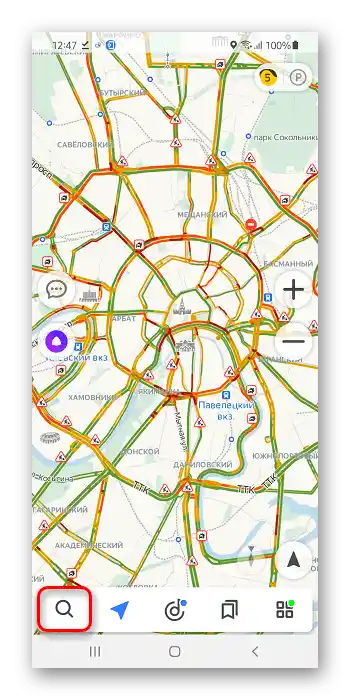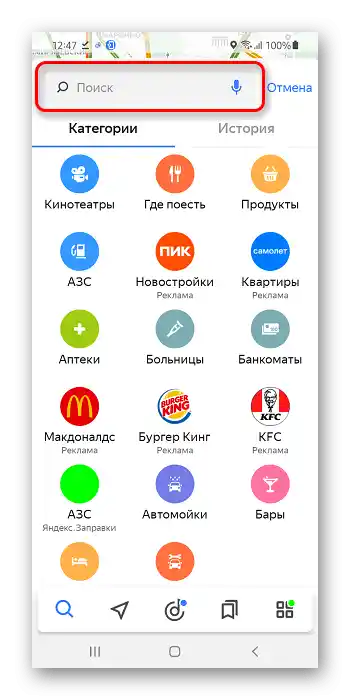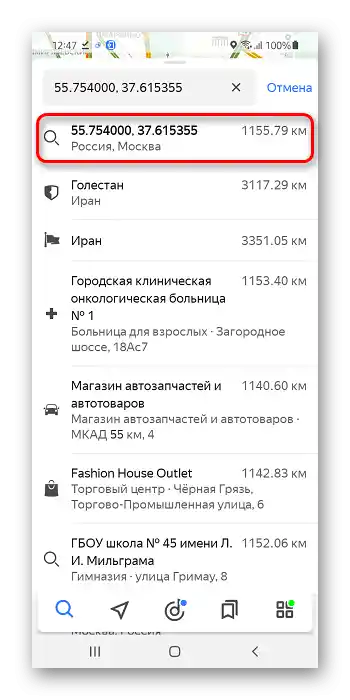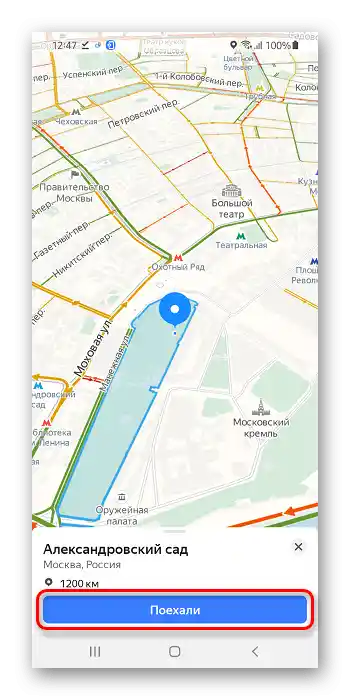Krok 1: Uzyskanie
Możliwość poznania dokładnej lokalizacji dowolnego miejsca jest wbudowana w Yandex.Nawigator.
- Przytrzymaj palec na punkcie, którego dane geograficzne chcesz uzyskać.
- Wybierz działanie "Co to jest?".
- Przesuń palcem od dolnej części ekranu do górnej.
- Zwróć uwagę na pole "Współrzędne". Stuknij przycisk po jego prawej stronie, aby skopiować dane do schowka.
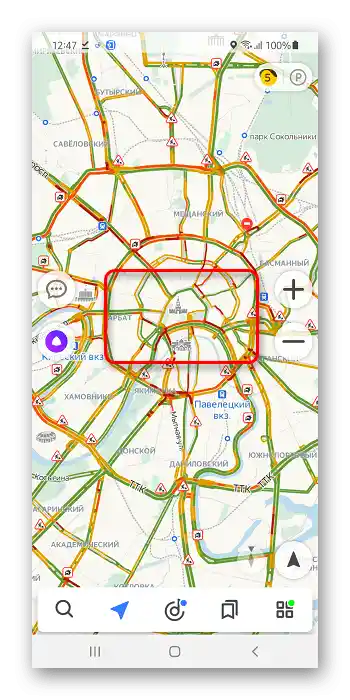
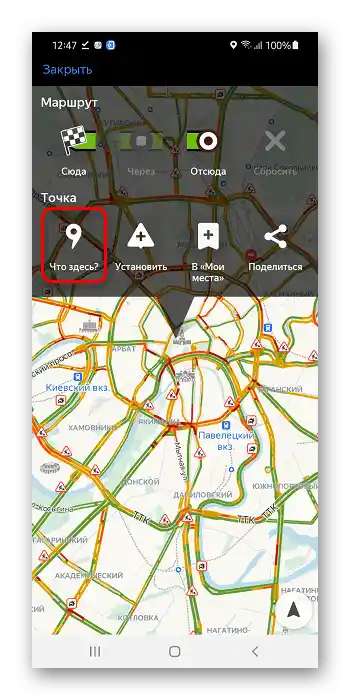
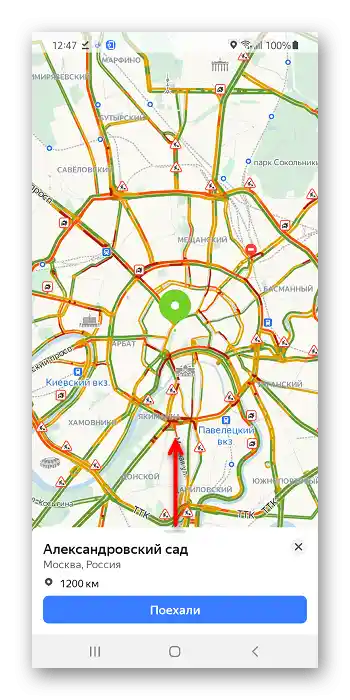
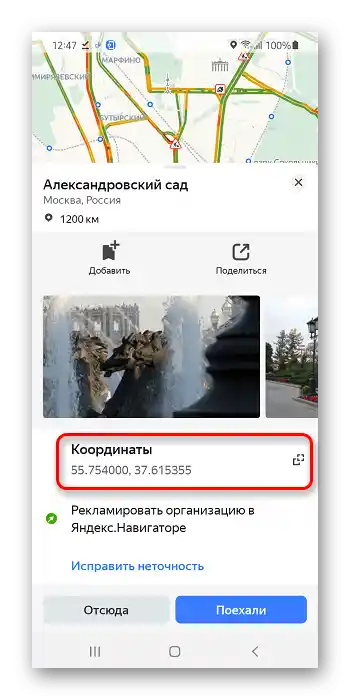
Krok 2: Wyszukiwanie
Możesz podać współrzędne w standardowej formie wyszukiwania, gdzie zazwyczaj wpisuje się nazwy dzielnic, ulic, organizacji.
Uwaga! Nawet jeśli skopiowałeś dane z programu, który używa innej schemy zapisu współrzędnych (z literami łacińskimi), nadal możesz skorzystać z tej instrukcji.
- Stuknij ikonę lupy.
- Naciśnij na pole "Wyszukiwanie" i, przytrzymując palec, aby wyświetlić menu dodatkowych działań, wklej dane ze schowka.
- Wybierz pierwszy wynik.
Ważne! Na zrzucie ekranu widać, że razem z poprawną lokalizacją wyświetliły się także inne miejsca. Punkt określony na podstawie współrzędnych zawsze znajduje się wyżej niż pozostałe w liście.
- Skorzystaj z przycisku "Jedziemy", aby dojechać do konkretnego punktu z Yandexem.
Więcej: Budowanie trasy w Nawigatorze